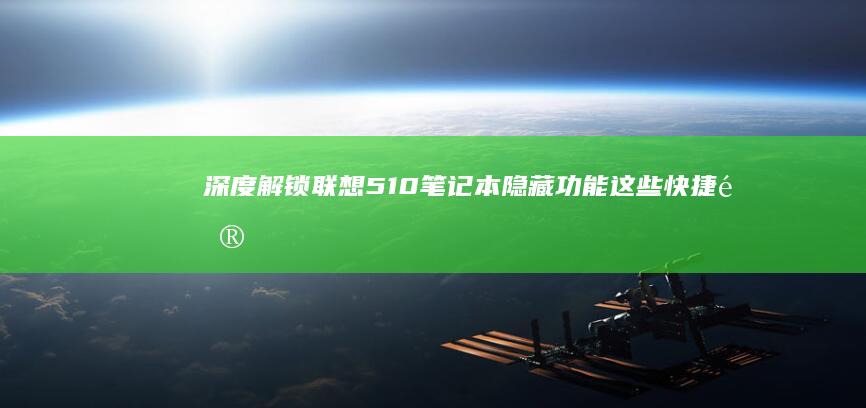联想笔记本如何使用光盘安装XP系统?详细步骤+注意事项全解析 (联想笔记本如何恢复出厂设置)
### 联想笔记本安装XP系统的背景与重要性 尽管windows XP系统已逐渐被淘汰,但在某些特殊需求下,仍然有用户希望在联想笔记本上安装这一经典操作系统。

例如,一些老旧的软件或设备驱动仅支持XP系统,或者部分用户更习惯其界面与操作方式。
XP系统对硬件的要求较低,对于配置较低的笔记本而言,仍能提供较为流畅的使用体验。
在进行系统安装之前,必须做好充分的准备工作,并确保数据的安全。
由于安装XP系统涉及硬盘格式化与系统重装,所有存储在硬盘上的数据都将被清除,因此,务必提前将重要文件备份至外部存储设备或云盘。
还需准备好XP安装光盘、驱动程序光盘以及必要的BIOS设置知识,以确保安装过程顺利进行。
💡### 安装前的准备工作 在开始安装Windows XP系统之前,需要确保所有必要的工具和资源均已准备齐全。
必须拥有一张正版的Windows XP安装光盘,确保系统文件的完整性与稳定性。
联想笔记本通常需要额外的驱动程序来支持网卡、显卡和芯片组等硬件,因此建议提前准备好联想官方提供的驱动程序光盘或从官网下载对应的驱动包。
为了防止数据丢失,应在安装前备份所有重要文件。
可以使用外接硬盘、u盘或云存储等方式,将个人文档、照片、软件配置文件等关键数据进行完整备份。
还需要对BIOS设置进行调整,以确保笔记本能够从光盘启动。
通常情况下,联想笔记本进入BIOS的方式是在开机时按下F2或F12键,具体取决于机型。
进入BIOS后,需要关闭安全启动(Secure Boot)功能,并启用Legacy模式,以便兼容XP系统的安装环境。
完成这些准备工作后,即可正式进入安装流程。
⚠️### 插入光盘并设置启动顺序 在完成准备工作后,接下来需要将Windows XP安装光盘插入联想笔记本的光驱,并调整BIOS设置,以确保系统能够正确从光盘启动。
将光盘放入光驱,然后重新启动计算机。
在开机过程中,需要迅速按下F2或F12键(具体按键因机型而异)进入BIOS设置界面。
在BIOS设置中,找到“Boot”选项卡,查看当前的启动顺序。
默认情况下,笔记本可能会优先从硬盘启动,因此需要手动调整,将CD/DVD驱动器设置为第一启动项。
还需确认是否已关闭安全启动(Secure Boot)功能,并启用了Legacy模式,以确保XP系统的兼容性。
调整完成后,按下F10键保存设置并退出,计算机将自动重启。
此时,如果设置正确,屏幕会显示“Press any key to boot from CD or DVD…”的提示,按下任意键即可进入XP安装界面。
这样,便完成了启动顺序的设置,为后续的系统安装做好准备。
💡### 安装Windows XP系统的详细流程 当成功从光盘启动后,屏幕会进入Windows XP的安装界面。
此时,按照提示按下任意键开始安装,随后会进入欢迎界面,按下“Enter”键继续。
接下来,系统会显示许可协议,按“F8”接受条款,然后进入硬盘分区界面。
如果硬盘已有分区,可以选择现有分区进行安装,或者使用“D”键删除原有分区,再使用“C”键创建新的主分区。
分区完成后,选择新创建的分区,按下“Enter”键开始格式化,推荐选择NTFS文件系统以提高兼容性与安全性。
格式化完成后,系统开始复制安装文件,这一过程大约需要10至15分钟。
复制完成后,计算机会自动重启,但此时不要按任何键,而是让其自动进入下一步安装流程。
随后,进入Windows XP的初始设置界面,包括区域和语言选项、计算机名称、管理员密码等,按照需求填写后继续。
接着,系统会自动安装必要的组件,如网络配置、系统文件和基础驱动。
安装完成后,进入桌面,此时需要手动安装联想官方提供的驱动程序,以确保无线网卡、触控板、显卡等硬件正常工作。
安装常用软件,并恢复之前备份的重要数据,完成整个安装过程。
✅### 常见问题及解决方案 在安装Windows XP系统的过程中,可能会遇到一些常见问题。
例如,系统无法启动、安装过程中出现蓝屏,或是驱动程序不兼容导致硬件无法正常工作。
针对这些问题,可以尝试检查光盘是否损坏、确保BIOS设置正确,或更新驱动程序以提高兼容性。
如果安装完成后无法正常启动,可以尝试使用Windows安装光盘修复启动项或重新安装关键驱动。
⚠️### 与注意事项 安装Windows XP系统需要严格按照步骤操作,并确保关键数据已提前备份,以免因格式化硬盘导致文件丢失。
同时,BIOS设置的正确性直接影响系统能否顺利启动,因此必须确保启动顺序和兼容模式设置无误。
在整个安装过程中,还应特别注意驱动程序的适配性,以确保硬件正常运行。
只要谨慎操作,联想笔记本使用光盘安装XP系统仍可顺利完成。
相关标签: 联想笔记本如何恢复出厂设置、 联想笔记本如何使用光盘安装XP系统、 注意事项全解析、 详细步骤、
本文地址:https://caihongdh.com/zuixinwz/ffe421e8cddd6822dbeb.html
<a href="https://caihongdh.com/" target="_blank">彩虹网址导航</a>

 人气排行榜
人气排行榜